Съдържание
В този урок се изяснява разликата между скрити и много скрити листове, обяснява се как да направите работен лист много скрит и как да преглеждате много скрити листове в Excel.
Раздразнени ли сте, защото не можете да откриете електронната таблица, към която се отнася една от формулите ви? Таблицата не се появява сред другите раздели в долната част на работната ви книга, нито пък се появява в Разкриване на Къде по дяволите може да е този лист? Просто е много скрит.
Какво представлява много скрит работен лист в Excel?
Както всеки знае, един лист на Excel може да бъде видим или скрит. Всъщност има две нива на скриване на работния лист: скрит и много скрит .
Скриването на нормално скрит лист е много лесно. Всичко, което трябва да направите, е да щракнете с десния бутон на мишката върху всеки видим работен лист, да щракнете върху Разкриване на , и изберете листа, който искате да видите. Много скритите листове са друга история. Ако работната книга съдържа само много скрити листове, няма да можете дори да отворите Разкриване на диалогов прозорец, защото Разкриване на Ако работната книга съдържа скрити и много скрити листове, командата Разкриване на диалог ще бъде на разположение, но много скрити листове няма да бъдат изброени там.
Технически, как Excel прави разлика между скрити и много скрити работни листове? Чрез Видими на листа, което може да има една от тези стойности:
- xlSheetVisible (или TRUE) - листът е видим
- xlSheetHidden (или FALSE) - листът е скрит
- xlSheetVeryHidden - листът е много скрит
Въпреки че всеки може да превключва между TRUE (видимо) и FALSE (скрито), като използва функцията на Excel Разкриване на или Скрий команди, на xlVeryHidden може да се задава само от редактора на Visual Basic.
Каква е разликата между скрити и много скрити листове от гледна точка на потребителя? Тя е следната: много скритият лист не може да бъде направен видим чрез потребителския интерфейс на Excel, а единственият начин да го скриете е с VBA. Така че, ако искате да направите някои от работните си листове много по-трудни за скриване от други (например тези, които съдържат чувствителна информация или междинни формули), приложете това по-високо ниво.ниво на скриване на листа и ги прави много скрити.
Как да направите работните листове на Excel много скрити
Както вече беше споменато, единственият начин да направите даден лист много скрит е като използвате редактора Visual Basic. В зависимост от това колко листа искате да скриете, можете да процедирате по един от следните методи.
Направете даден работен лист много скрит, като промените неговото свойство Visible
Ако искате да скриете напълно само един или два листа, можете да промените Видим на всеки лист ръчно. Ето как:
- Натиснете Alt + F11 или щракнете върху Visual Basic на бутона Разработчик Това ще отвори редактора Visual Basic с прозореца Project Explorer в горния ляв панел, показващ дърво на всички отворени работни книги и техните листове.
- Натиснете F4 или щракнете върху Вижте > Имоти Това ще принуди Имоти да се появи точно под Project Explorer (моля, вижте снимката на екрана по-долу). Имоти прозорецът вече е там, пропуснете тази стъпка :)
- В прозореца Project Explorer щракнете върху работния лист, който искате да направите много скрит, за да го изберете.
- В Имоти прозорец, задайте Видим към 2 - xlSheetVeryHidden .
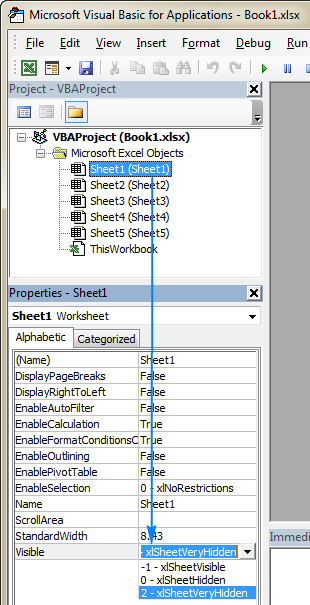
Това е всичко! Щом Видим е променено, съответният раздел на листа ще изчезне от дъното на работната книга. Повторете горните стъпки за други листове, ако е необходимо, и затворете прозореца на Visual Basic Editor, когато приключите.
Направете активния работен лист много скрит с код VBA
Ако редовно ви се налага да скривате листове и ви дразни, че трябва да го правите ръчно, можете да автоматизирате работата с един ред код. Ето макроса, който прави активен работен лист много скрит:
Sub VeryHiddenActiveSheet() ActiveSheet.Visible = xlSheetVeryHidden End SubАко пишете макрос за други потребители, може да искате да се погрижите за ситуации, когато работната книга съдържа само един видим лист. Както може би си спомняте, не е възможно да скриете абсолютно всички работни листове във файл на Excel (независимо дали ги правите скрити или много скрити), поне един лист трябва да остане видим. Така че, за да предупредите потребителите си за това ограничение, обвийте горния макрос в При грешка блок като този:
Sub VeryHiddenActiveSheet() On Error GoTo ErrorHandler ActiveSheet.Visible = xlSheetVeryHidden Exit Sub ErrorHandler : MsgBox "Работната книга трябва да съдържа поне един видим работен лист." , vbOKOnly, "Unable to Hide Worksheet" End SubНаправете няколко работни листа много скрити с код VBA
В случай че искате да зададете всички избрани листове да бъдат много скрити, да преминете през всички избрани листове в активната работна книга (ActiveWindow) един по един и да промените техните Видим към xlSheetVeryHidden .
Sub VeryHiddenSelectedSheets() Dim wks As Worksheet On Error GoTo ErrorHandler For Each wks In ActiveWindow.SelectedSheets wks.Visible = xlSheetVeryHidden Next Exit Sub ErrorHandler : MsgBox "Работната книга трябва да съдържа поне един видим работен лист." , vbOKOnly, "Unable to Hide Worksheets" End SubКак да премахнете много скрити листове в Excel
Сега, след като знаете как да скриете напълно листовете в Excel, е време да поговорим за това как можете да видите скритите листове.
Разкриване на много скрит работен лист чрез промяна на неговото свойство Visible
За да можете отново да видите скрит работен лист, трябва само да промените неговата Видим собственост обратно към xlSheetVisible .
- Натиснете Alt + F11, за да отворите редактора на Visual Basic.
- В VBAProject изберете работния лист, който искате да скриете.
- В Имоти прозорец, задайте Видими към -1 - xlSheetVisible .
Готово!
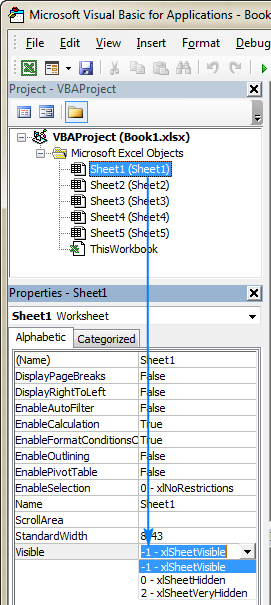
Откриване на всички много скрити листове с VBA
Ако имате доста скрити листове и искате да ги направите отново видими, този макрос ще ви свърши чудесна работа:
Sub UnhideVeryHiddenSheets() Dim wks As Worksheet For Each wks In Worksheets If wks.Visible = xlSheetVeryHidden Then wks.Visible = xlSheetVisible Next End SubЗабележка: Този макрос само премахва скриването на много скрити листове , а не работните листове, които са скрити нормално. Ако искате да покажете абсолютно всички скрити листове, тогава използвайте посочения по-долу.
Разкриване на всички скрити и много скрити листове наведнъж
За да покажете всички скрити листове в активна работна книга наведнъж, просто задайте Видим на всеки лист на TRUE или xlSheetVisible .
Sub UnhideAllSheets() Dim wks As Worksheet For Each wks In ActiveWorkbook.Worksheets wks.Visible = xlSheetVisible Next wks End SubКак да използвате макросите на Very Hidden Sheets
За да вмъкнете някой от горните макроси в работната си книга на Excel, изпълнете следните обичайни стъпки:
- Отворете работната книга, в която искате да скриете или премахнете скриването на листове.
- Натиснете Alt + F11, за да отворите редактора на Visual Basic.
- В левия прозорец щракнете с десния бутон на мишката върху Тази работна книга и изберете Вмъкване на > Модул от контекстното меню.
- Поставете кода в прозореца Код.
- Натиснете F5, за да стартирате макроса.
За да запазите макроса, не забравяйте да запишете файла като работна книга на Excel с поддръжка на макроси (.xlsm). За подробни инструкции стъпка по стъпка вижте Как да вмъкнем и стартираме VBA код в Excel.
Като алтернатива можете да изтеглите нашата примерна работна книга с макроси и да стартирате желания макрос директно от тази работна книга.
Примерната работна книга съдържа следните макроси:
- VeryHiddenActiveSheet - прави активния лист много скрит.
- VeryHiddenSelectedSheets - прави всички избрани листове много скрити.
- UnhideVeryHiddenSheets - скрива всички много скрити листове в активна работна книга.
- UnhideAllSheets - показва всички скрити листове в активната работна книга (нормално скрити и много скрити).
За да стартирате макросите в Excel, трябва да направите следното:
- Отворете изтеглената работна книга и активирайте макросите, ако бъдете подканени.
- Отворете собствената си работна книга.
- В работната си книга натиснете Alt + F8 , изберете интересуващия ви макрос и щракнете върху Изпълнявайте .
Например, ето как можете да направите всички избрани работни листове много скрити:
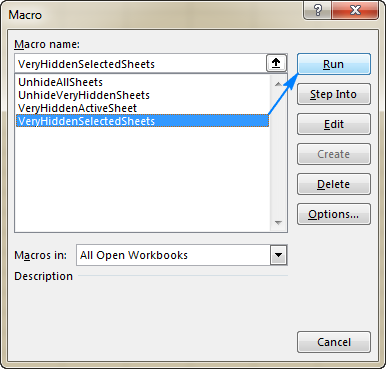
Надявам се, че този кратък урок е хвърлил малко светлина върху много скритите листове на Excel. Благодаря ви, че прочетохте, и се надявам да се видим в нашия блог следващата седмица!
Примерна работна тетрадка за изтегляне
Много скрити макроси на Sheets (.xlsm файл)

